coreldraw x4破解补丁是一款针对原程序软件而量身制作的激活破解补丁文件,听名字就知道啦,就是破解原程序的软件,小编今天带来的这款补丁破解了原程序的收费功能,使的昂过的x4可以让我们免费使用。该软件是目前用户认为最有创新的图形设计软件,支持矢量动画、网站制作、位图编辑和网页动画等编辑功能,并同步提供简报、彩页、手册、产品标识和网页等制作内容,用户可依靠这些功能快速制作出一幅精美的平面图。作为设计师的话有很多工作要做,前期后期,忙的不可开交,想要设计出一个好的作品实在是太难太麻烦啦。于是这款软件成为所有设计师的福音,成为他们必不可少的好工具。小编今天为大家带来的是coreldraw(cdr) x4破解文件下载端口,并且下文小编还整理了详细的破解教程,欢迎有需要的朋友免费下载使用。
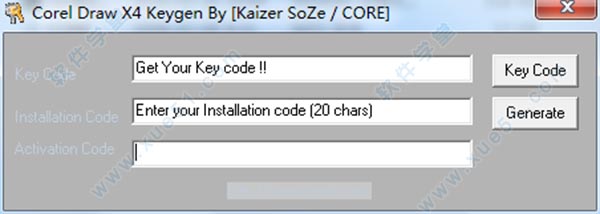
破解教程
1、首先要安装软件原程序,运行该程序。

2、安装步骤非常简单,只要根据安装导向进行安装即可。

3、安装完成后,就会进入到如下图界面,
断开网络,然后点击“立即注册”。
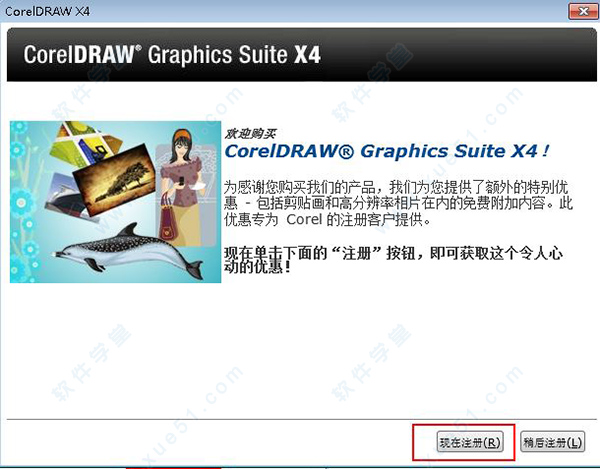
4、进入到无网络注册状态,选择“使用Web
浏览器立即注册”,然后点击“继续”。

5、然后它就会有一个登录输入确认码的页面,确认码为:
,然后点击“继续”。

6、这样就完成安装破解了,点击“继续”,就可以进入到软件的主界面,就可以直接使用软件了。
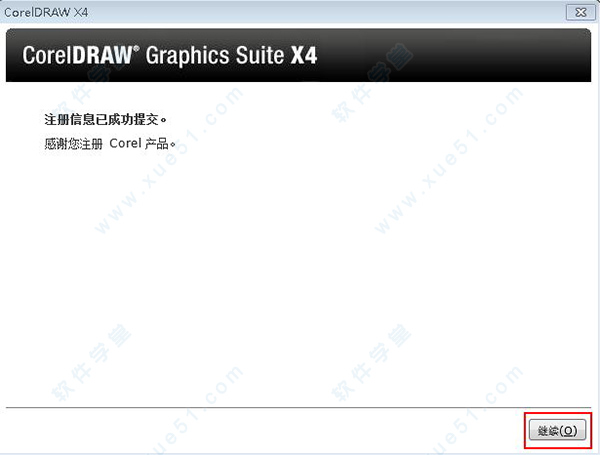
功能特色
1、活动文本格式引入了活动文本格式,从而使用户能够先预览文本格式选项,然后再将其应用于文档。通过这种省时的功能,用户现在可以预览许多不同的格式设置选项(包括字体、字体大小和对齐方式),从而免除了通常在设计过程进行的“反复试验”。
2、独立的页面图层现在,用户可以独立控制文档每页的图层并对其进行编辑,从而减少了出现包含空图层的页面的情况。用户还可以为单个页面添加独立辅助线,便可以为整篇文档添加主辅助线。因此,用户能够基于特定页面创建不同的图层,而不受单个文档结构的限制。
3、交互式表格新增的交互式表格工具,用户可以创建和导入表格,以提供文本和图形的强大的结构布局。用户可以轻松地对表格和表格单元格进行对齐、调整大小或编辑操作,以满足其设计需求。此外,用户还可以在各个单元格中转换带分隔符的文本,以及轻松添加和调整图像。
4、Windows Vistareg集成是经过 Windows Vista认证的唯一专业图形套件。软件旨在利用 Windows Vista 的最新创意功能,同时依然能够为 Windows? XP 用户提供最佳体验。可以通过“打开”和“导入”对话框直接与 Windows Vista 的桌面搜索功能集成,从而使用户能够按作者、主题、文件类型、日期、关键字或其他文件属性搜索文件。用户还可以在保存文件时轻松地添加自己的关键字、等级或其他注释,以便更好地组织他们的项目。
5、专业设计的模板包括 80 个经专业设计且可自定义的模板,帮助用户轻松地开始设计过程。设计员注释中随附了这些灵活且易于自定义的模板,这些注释提供有关模板设计选择的信息、针对基于模板输出设计的提示,以及针对在自定义模板的同时遵守设计原则的说明。
6、专用字体扩展了新字体的选择范围,可帮助用户确保已针对目标受众优化其输出。这种专用字体选择范围包括 OpenType跨平台字体,这可为 WGL4 格式的拉丁语、希腊语和斯拉夫语输出提供增强的语言支持。
7、欢迎屏幕通过新欢迎屏幕,用户可以在一个集中位置访问最近使用过的文档、模板和学习工具(包括提示与技巧以及视频教程)。为激发用户灵感,欢迎屏幕还包括一个图库,其中展示了由世界各地用户创作的设计作品。
8、原始相机文件支持Corel PHOTO-PAINT现在包括对原始相机文件格式的支持,从而使用户能够直接从他们的数码相机导入原始相机文件。借助对大约 300 种不同相机类型的支持以及可提供实时预览的交互式控件,用户可以通过 Corel PHOTO-PAINT X4 和 CorelDRAW X4 查看文件属性及相机设置、调整图像颜色和色调以及改善图像质量。
9、矫正图像使用 Corel PHOTO-PAINT,用户可以快速轻松地矫正以某个角度扫描或拍摄的图像。通过 PHOTO-PAINT 的交互式控件、带有垂直和水平辅助线的网格以及可实时提供结果的集成柱状图,用户可以比以往更轻松地矫正扭曲的图像。此外,用户还可以选择自动裁剪他们的图像。
10、调合曲线调整通过增强的“色调曲线”对话框,Corel PHOTO-PAINT X4用户可以更精确地调整他们的图像。现在,用户在调整图像时,可使用集成的柱状图接收实时反馈。此外,用户还可以使用新的滴管工具在其图像的色调曲线上精确定位特定颜色位置,以及沿着色调曲线选择、添加或删除节点。
抠图教程
1、进入软件的界面,执行“文件---新建”命令,新建一个空白文档

2、执行“文件---输入”命令,输入要抠图的文件

3、在输入文件对话框中,选择文件所在的盘,选择要输入的文件,点击输入按钮,即可输入文件

4、滚动鼠标中间的滑轮可放大文件,点击“贝兹曲线工具”在图像上点击决定一个节点,然后在需要的地方依次点击决定节点,绘制出一个闭合的路径

5、选择“造型工具”在需要改变弧度的两个节点中间增加一个节点

6、然后点击造形工具属性栏中的“转换直线为曲线”按钮,此时在新建节点上出现两个控制手柄,拖动控制并便可改变弧度

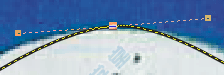
7、图形弧度修改完成后,点击“吸管工具”在原图对应位置点击一下鼠标,获取颜色,按住shift键在刚刚绘制的图形上点击一下,就填充上颜色了


8、画圆形,直接点击“椭圆工具”同时按住ctrl键不放,拖动鼠标即可绘制出一个正圆,然后同步骤8填上颜色即可



9、重复同样的步骤扣出剩余的图形,并填充上颜色,整个的抠出来后,用“选取工具”选择源文件,将其删除即可,剩下的就是刚才抠出来的图

10、重复同样的步骤扣出剩余的图形,并填充上颜色,整个的抠出来后,用“选取工具”选择源文件,将其删除即可,剩下的就是刚才抠出来的图

常见问题
一、在破解版中如何作镜像?方法一、使用快捷方式
使用“选择工具”选择对象,被选择的部分会在图片周围出现八个控制点,将鼠标移至左侧控制点,出现控制点双箭头时候按住Ctrl键,鼠标左键向右拖动至适当位置,单击右键,完成一次对称复制。
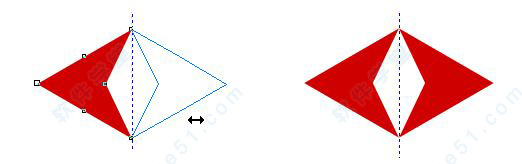
方法二、使用选择工具属性栏选项按钮
选择图形,在上面属性栏会出现两个镜像的选项按钮,如图所示。

点击第一个镜像按钮,图形呈水平方向镜像;点击第二个镜像按钮,图形呈垂直方向镜像。

方法三、使用缩放和镜像泊坞窗
执行“窗口>泊坞窗>变换”命令,切换到“缩放和镜像”选项设置。在该选项中,您可以调整对象的缩放比例,并使对象在水平或垂直方向上镜像,还可以设置镜像位置和个数。关于此种方法您还可以参阅:关于缩放与镜像对象的操作。
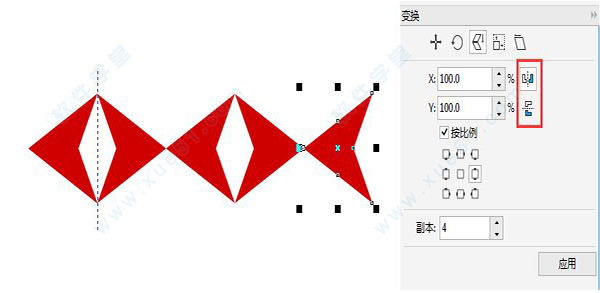 二、在破解版里面怎样调出工具栏
二、在破解版里面怎样调出工具栏方法一:
选择【菜单栏】-【窗口】-【工具栏】-【工具箱】,就可以调出工具栏,会显示在画面左侧。

方法二:鼠标右键单击菜单栏右侧的空白位置,在弹出的选项中选择【工具箱】。
 三、怎么修改文字?
三、怎么修改文字?单击工具栏(界面做边)的“A”,然后再选中要修改的文字
四、怎么保存jpg格式?选中图片 然后Ctrl+e导出 导出为JPG格式
五、怎么做立体字?
1、首先我们打开我们电脑安装的coreldrawx4,然后新建一个文档出来,点击文件下拉一个“新建”,然后点击版面,下拉设置页面背景,及相关的参数
2、然后单击工具栏中的文字,或是按住键盘上的f8,输入我们要制作立体字的文字,设置文字的大小及文字的字形,就是你要制作什么样的文字效果,设置好之后如图所示,填入相关的参数。
3、然后对这个字体进行渐变填充,在对这个字体进行立体化,调整好边缘参数。
六、怎么抠图?方法一、文件—导入,把图片导进来后,再按 位图——轮廓临摹——高质量图形,(系统会自动对图片进行临摹,在右侧的跟踪控件下方可以调整临摹的细节,在原图的下方可以看到临摹后的预览图,调整满意后点击确定即可)然后 取消群组,把不要的删除。就抠出来了
方法二、文件—导入,把图片导进来后,用 钢笔工具 或 贝塞尔工具 把要的那部分的轮廓画出来,然后点击图片,按住右击不放拖入到轮廓里,选择图框精确裁剪内部 ,然后右击选择编辑内容,调整好,就行了
七、coreldraw x4破解版64位怎么转曲?1、X4 在工具栏中,有一个增强插件 按钮,单击进入全部转曲按钮
2、Ctrl+A 全选文字,快捷键Ctrl+Q转曲或者鼠标右击下面有一个转换为曲线按钮
常用快捷键
F1:帮助信息;
F2:缩小;
F3:放大
F4:缩放到将所有对象置于窗口中
F5:手绘(Freehand)工具
F6:矩形(Rectangle)工具
F7:椭圆(Ellipse)工具
F8:美术字(ArtisticText)工具
F9:在全屏预览与编辑模式间切换
F10:形状(Shape)工具
F11:渐变填充(FountainFill)工具
F12:轮廓笔(OutlinePen)工具
Ctrl+F2:视图管理器(ViewManager)卷帘窗
Ctrl+F3:图层(Layers)卷帘窗
Ctrl+F5:样式(Styles)卷帘窗
Ctrl+F7:封套(Envelope)卷帘窗
Ctrl+F8:PowerLine卷帘窗
Ctrl+F9:轮廓图(Contour)卷帘窗
Ctrl+F10:节点编辑(NodeEdit)卷帘窗
Ctrl+F11:符号(Symblo)卷帘窗
Ctrl+A:对齐和分布(AlignandDistribute)卷帘窗
Ctrl+B:混成(Blend)卷帘窗
Ctrl+C:拷贝到剪贴板
Ctrl+D:复制对象
Ctrl+E:立体化(Extrude)卷帘窗
Ctrl+F:使文本嵌合路径(FitTextToPaht)卷帘窗
Ctrl+G:组合对象
Ctrl+J:选项(Options)对话框
Ctrl+K:将连在一起的对象断开
Ctrl+L:联合对象
Ctrl+PgUp:向前移动
Ctrl+PgUp:向后移动
Ctrl+Q:将对象转化成曲线
Ctrl+R:重复上次命令
Ctrl+S:保存
Ctrl+Spacebar:选取(Pick)工具
Ctrl+T:编辑文字(EditText)对话框
Ctrl+U:解除对象组合
Ctrl+V:粘贴
Ctrl+Z:执行撤消(Undo)操作
Shift+F8:段落文本(ParagraphText)工具
Shift+F9:在Full-Color和WireFrame模式间切换
Shift+F11:标准填充(UniFORMFill)对话框
Shift+F12:轮廓色(OutlineColor)对话框
Shift+Pgup:将对象放在前面
Shift+Pgdn:将对象放在后面
Alt+F2:线性尺度(LinearDimensions)卷帘窗
Alt+F3:透镜(Lens)卷帘窗
Alt+F4:退出
Alt+F5:预设(Pre sets)卷帘窗
Alt+F7:位置(Position)卷帘窗
Alt+F8:旋转(Rotate)卷帘窗
Alt+F9:比例和镜像(Scale&Mirror)卷帘窗
Alt+F10:大小(Size)卷帘窗
Alt+F11:斜置(Skew)卷帘窗Spacebar:在当前选中工具和Pick工具之间切换Tab:循环选择对象
Shift+Tab:按绘图顺序选择对象
Del:删掉一选中的对象或节点
"+"键:在移动、拉伸、映射、旋转或缩放一个对象时留下原来的那个对象,同时在被选中对象的后面产生另一个复制对象。
画椭圆或矩形时按Ctrl键:绘一个正圆或正方形
画椭圆或矩形时按Shift键:按比例缩放
移动时按Ctrl键:限制为水平或垂直方向移动
转动或倾斜时按Ctrl键:限制移动增量为15%(缺省值)
拉伸、缩放时按Ctrl键:限制移动增量为100%。
画图时按Shift键:当鼠标沿曲线往回走时擦除以前的部分
拖动一个对象的同时单击鼠标右键:留下原对象
在页边双击鼠标:页面设置(Page setup)对话框
在标尺上双击鼠标:网格与标尺设置(GridandRuler setup)对话框
用形状工具在一个字符节点上双击鼠标:字符属性( characterAttributes)对话框
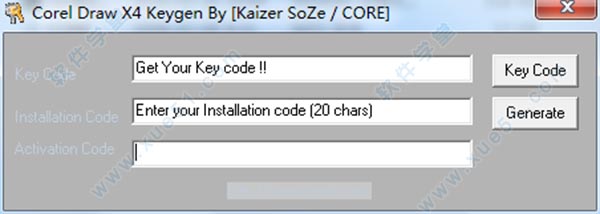


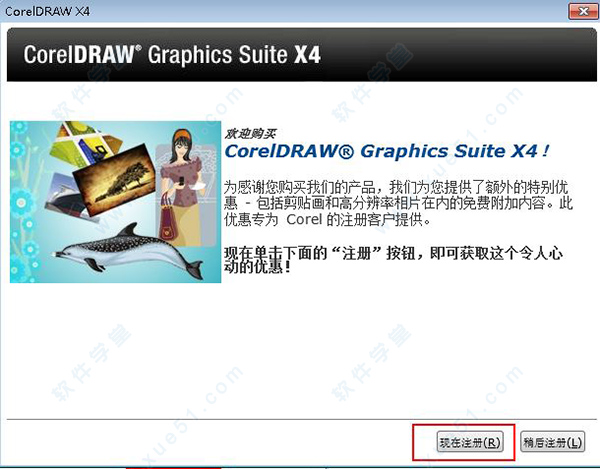


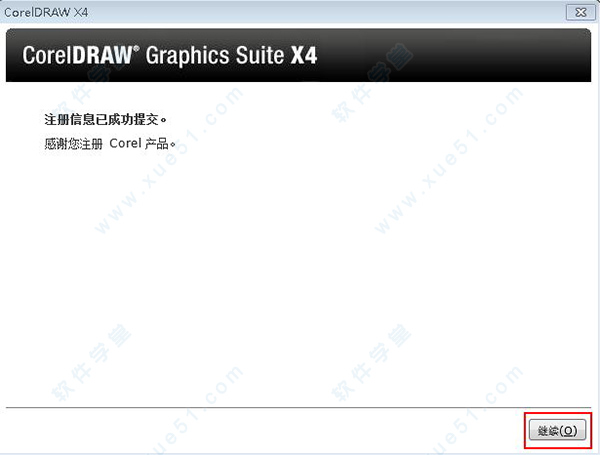






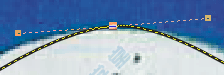







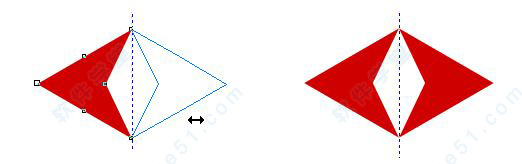


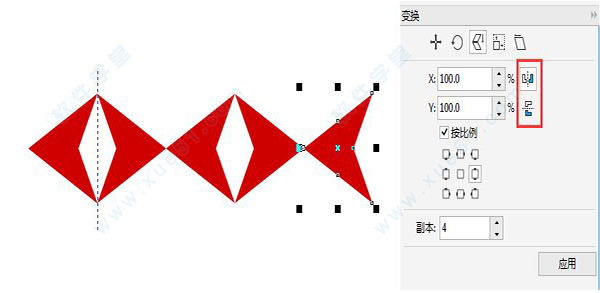


0条评论